Selezione degli elementi del database Oracle da ripristinare
In questa sezione vengono fornite informazioni su come ricercare e selezionare gli elementi del database Oracle da ripristinare.
Effettuare le operazioni seguenti:
- Accedere all'account della console UDP.
- Dalla pagina della console UDP, fare clic sulla scheda Risorse.
- Dal riquadro sinistro, accedere a Nodi > Tutti i nodi.
- L'elenco dei nodi esistenti viene visualizzato nel riquadro centrale.
-
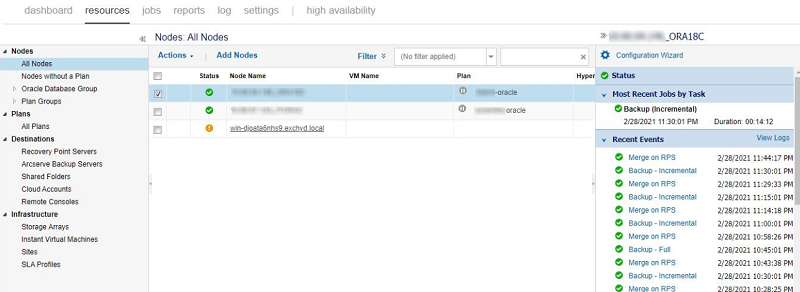
- Fare clic con il pulsante destro del mouse sul nodo Oracle, quindi selezionare l'opzione Ripristina.
-
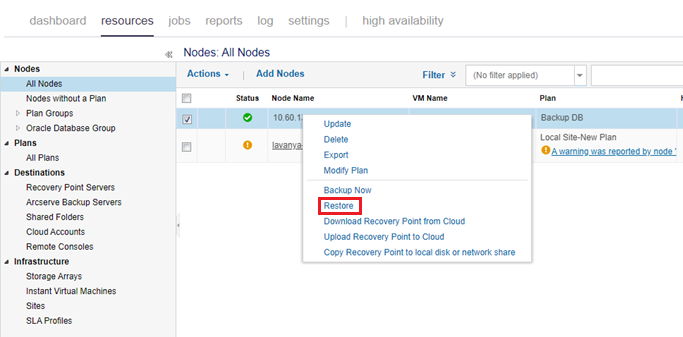
- L'utente verrà indirizzato automaticamente al nodo dell'agente e verrà visualizzata la procedura guidata di ripristino.
- Nella procedura guidata di ripristino, selezionare una delle seguenti voci:
- Il ripristino del database include i passaggi sia per il ripristino completo del database che per il ripristino granulare.
-
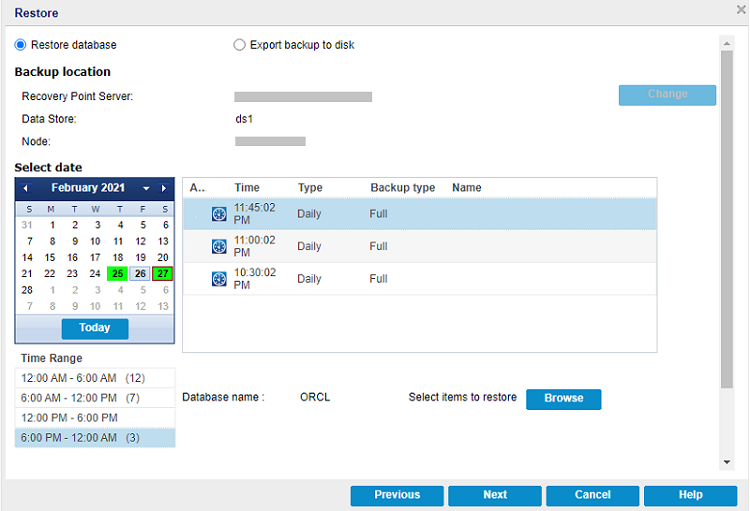
- (Facoltativo) Per modificare i dettagli della posizione di backup, fare clic su Modifica.
- Nota: questa opzione è valida solo quando è selezionata l'opzione Esporta backup su disco.
- Dalla sezione Seleziona data, selezionare una data.
- In base alla selezione, viene visualizzato l'elenco dei punti di ripristino del backup con l'ora del backup, il tipo di backup eseguito (completo o incrementale) e il nome del backup.
- Dall'elenco dei punti di ripristino di backup, selezionare un punto di ripristino di backup che si desidera ripristinare.
- Nota: per impostazione predefinita, viene selezionato il punto di ripristino più recente.
- Per selezionare gli elementi del database, procedere come segue:
- Fare clic sul pulsante Sfoglia.
- Viene visualizzata la finestra di dialogo Ripristina.
- Nella finestra di dialogo Ripristina, eseguire la seguenti operazioni:
-
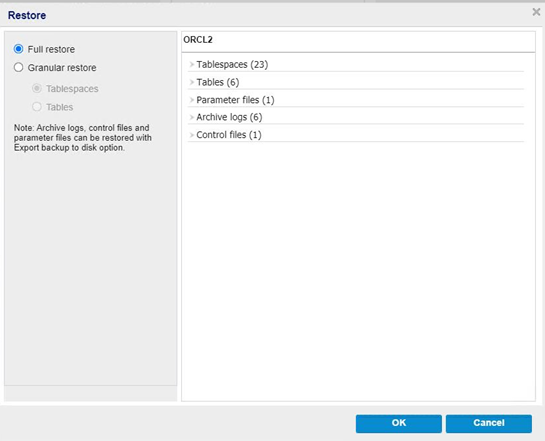
- Dal riquadro sinistro, procedere come segue:
- Per eseguire il ripristino completo di interi elementi del database, selezionare Ripristino completo.
- Per eseguire il ripristino di spazi tabella e tabelle, selezionare Ripristino granulare.
- Per eseguire il ripristino degli spazi tabella PDB, selezionare Ripristino granulare, Spazi tabella, quindi selezionare il PDB sotto il nome del data store nel riquadro sinistro.
-
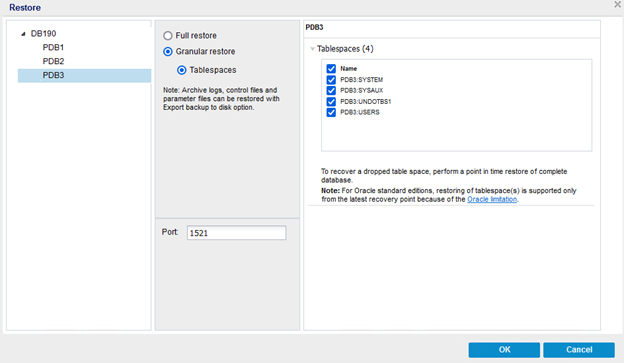
- Nota: gli elementi del database Oracle, quali i registri archivio, i file di controllo e i file di parametro sono selezionati per impostazione predefinita quando viene visualizzata la finestra di dialogo Ripristino. Inoltre, questi elementi vengono ripristinati se necessario.
- Dal riquadro destro, fare clic su ciascun file da espandere, quindi visualizzare i dettagli.
- (Facoltativo) Per selezionare le tabelle specifiche, dal riquadro destro fare clic sull'opzione Tabelle.
- Viene visualizzata una finestra di dialogo per la selezione della tabella.
- Nella finestra di dialogo per la selezione della tabella, eseguire le seguenti operazioni, quindi fare clic su OK:
-
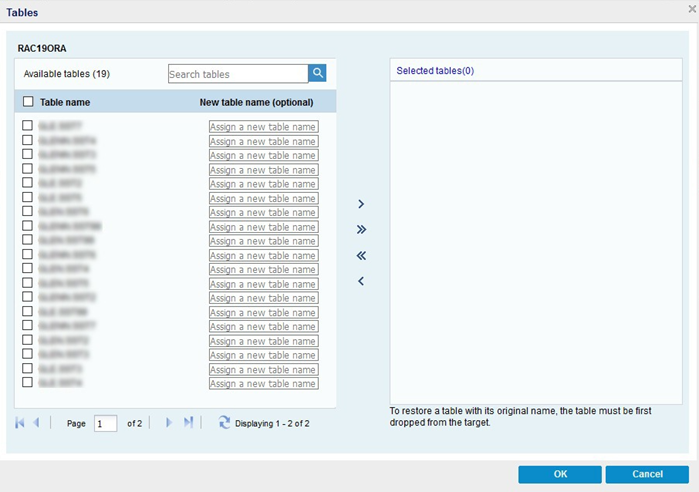
- Dal riquadro sinistro, procedere come segue:
- Per cercare le tabelle disponibili, nella casella di ricerca selezionare il nome della tabella, quindi fare clic sull'icona di ricerca.
- Selezionare le tabelle che si desidera ripristinare.
- (Facoltativo) Digitare il nuovo nome della tabella che si desidera ripristinare.
- Dopo aver selezionato le tabelle, fare clic sulla freccia destra (>) per spostarle nell'elenco delle tabelle selezionate ().
- Dal riquadro destro, deselezionare le tabelle che non si desidera ripristinare, quindi fare clic sulla freccia sinistra (<) per spostarle nell'elenco Tabelle disponibili ().
- Fare clic su OK.
- Fare clic su Avanti.
- Viene visualizzata la finestra di dialogo Server di ripristino.
- (Facoltativo) Per modificare i dettagli della posizione di backup, fare clic su Modifica.
- Dalla sezione Seleziona data, selezionare una data.
- In base alla selezione, viene visualizzato l'elenco dei punti di ripristino del backup con l'ora del backup, il tipo di backup eseguito (completo o incrementale) e il nome del backup.
- Dall'elenco dei punti di ripristino di backup, selezionare un punto di ripristino di backup che si desidera ripristinare.
- Nota: per impostazione predefinita, viene selezionato il punto di ripristino più recente.
- Nel campo Percorso di destinazione, fornire il percorso completo della cartella locale o della condivisione di rete remota.
- Per convalidare la connessione, fare clic sull'icona di freccia verde accanto al campo Percorso di destinazione, immettere il nome utente e la password necessari, quindi fare clic su OK.
- Una volta stabilita la connessione alla condivisione di rete remota, fare clic sul pulsante Sfoglia.
- Viene visualizzata la finestra di dialogo Selezionare la posizione di backup.
- Nella finestra di dialogo Selezionare la posizione di backup, selezionare una cartella da ripristinare, quindi fare clic su OK.
- Fare clic su Fine.
- Gli elementi del database Oracle vengono esportati sul disco.
- Nota: se si specifica la cartella locale come percorso di destinazione per l'opzione Esporta backup su disco, è necessario esporre esplicitamente il backup esportato come condivisione di rete.
- Durante l'esecuzione del ripristino manuale, assicurarsi che i file di backup esportati siano accessibili all'interno del server Oracle per poterli catalogare con il database Oracle.
- Per il ripristino del database Oracle di Windows, utilizzare i file di backup esportati dalla condivisione di rete.
- Per il ripristino del database Oracle Linux/Solaris, montare la condivisione di rete CIFS all'interno del server Oracle per accedere ai file di backup esportati.
- Per montare la condivisione di rete CIFS sui server Linux/Solaris, procedere come segue:
- Accedere al server Oracle come utente root o sudo.
- Eseguire i comandi seguenti:
- cd /mnt
- mkdir -p ExportedBackup
- chown -R root:root ExportedBackup
- chmod 0777 /mnt/ExportedBackup
- Quando il processo Esporta backup su disco viene eseguito su serverX, i dati di backup esportati vengono esposti come la seguente condivisione di rete:
- //serverX/ExportBackup
- Per Solaris
- echo "UserPassword" | mount -F smbfs -o user="UserName",uid=oracle //serverX/ExportBackup/ /mnt/ExportedBackup
- Per Linux
- mount -t cifs -o sec=ntlmssp,vers=<SMB version>,domain="<serverX>",username="UserName",password="UserPassword" //serverX/ExportBackup /mnt/ExportedBackup -o uid=oracle --verbose
- Per SMB, utilizzare una delle seguenti versioni: 3.1.1, 3.0, 2.1, 2.0, 1.0.
- Nota: i termini UserName e UserPassword nei comandi di montaggio precedenti sono specifici di serverX.
- Catalogare i file di backup esportati nel database Oracle ed eseguire i comandi RMAN in base al tipo di ripristino che si desidera eseguire.
- Al termine del ripristino manuale, eseguire il comando seguente per smontare il volume CIFS:
- cd /mnt
- Per Solaris
- umount -f ExportedBackup
- rm -rf ExportedBackup
- Per Linux
- umount -f -l ExportedBackup
- rm -rf ExportedBackup
Per selezionare gli elementi del database Oracle, procedere come segue:
Vengono selezionati gli elementi del database Oracle da ripristinare. A questo punto, è possibile definire le opzioni di ripristino.
Ripristina gli elementi del database Oracle nella cartella o nella cartella condivisa sul disco.
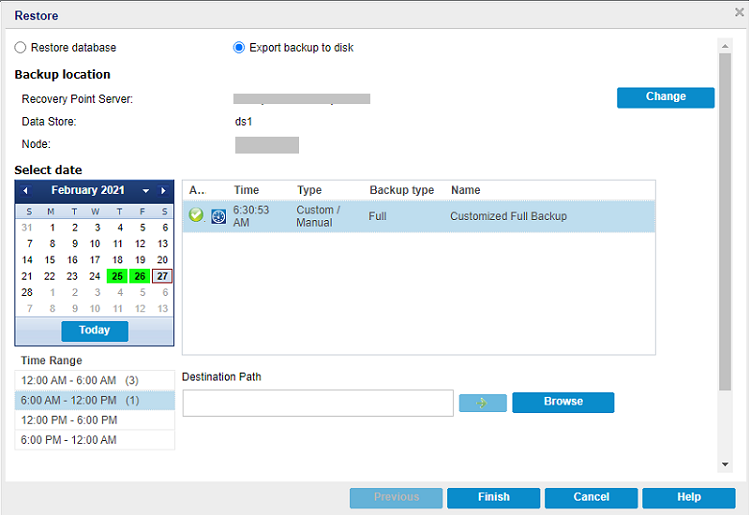
Per esportare il backup su disco, procedere come segue:
Dopo aver esportato gli elementi del database Oracle sul disco, eseguire il ripristino manuale.
Per utilizzare i file di backup esportati per il ripristino manuale, procedere come segue: